Die Cloud-Lösung von Dropbox ist ideal zum Speichern von Fotos; Egal, ob Sie eine umfangreiche Selfie-Sammlung haben oder Fotos von jedem Hund machen, den Sie treffen, Dropbox steht Ihnen zur Seite. Um Ihren Cloud-Speicher tatsächlich nutzen zu können, müssen Sie Ihre Bilder natürlich in Dropbox hochladen.
Jetzt könnten Sie wählen, ob Sie Ihre Bilder manuell in Dropbox hochladen möchten, aber mal ehrlich, wer hat die Zeit? Dropbox verfügt über eine ziemlich zuverlässige Auto-Upload-Funktion. Damit können Sie Ihre gesamte Kamerarolle automatisch synchronisieren, wenn Sie ein Mobilgerät an Ihren Computer anschließen.
Sie müssen dies nur einmal auf Ihrem Gerät einrichten. Wenn ein Mobilgerät verbunden ist, wird Ihre Kamerarolle automatisch synchronisiert und gesichert. Mit anderen Worten: Sie können beruhigt sein, ohne sich Sorgen machen zu müssen, dass Ihre wertvollen Schnappschüsse verloren gehen, wenn beispielsweise Ihrem Telefon etwas passiert. So richten Sie automatische Kamera-Uploads ein.
So aktivieren Sie automatische Kamera-Uploads
Um zur Kamera-Upload-Einstellung zu gelangen, müssen Sie die Kontoeinstellungen durchlaufen. Um dorthin zu gelangen, müssen Sie zuerst auf das Zahnradsymbol unten in der Spalte klicken.
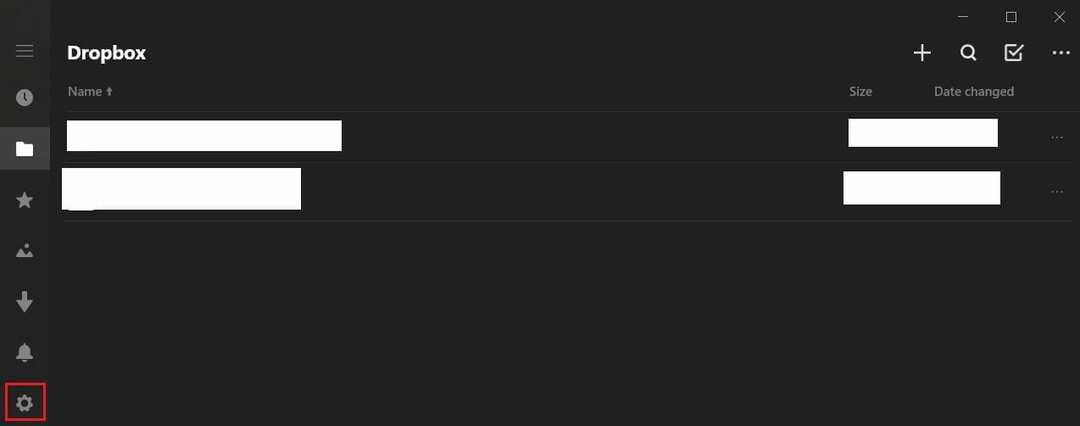
Klicken Sie in den Einstellungen auf „Konto“, um die Kontoeinstellungen zu öffnen.
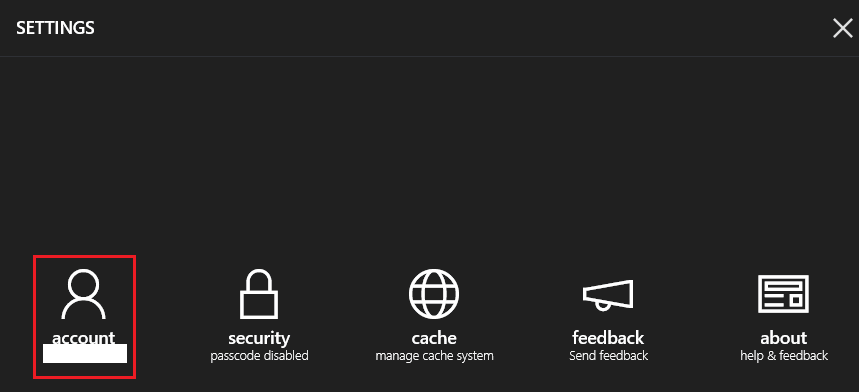
Klicken Sie in den Kontoeinstellungen auf „Kamera-Upload-Einstellungen“, um auf die richtige Seite zu gelangen.
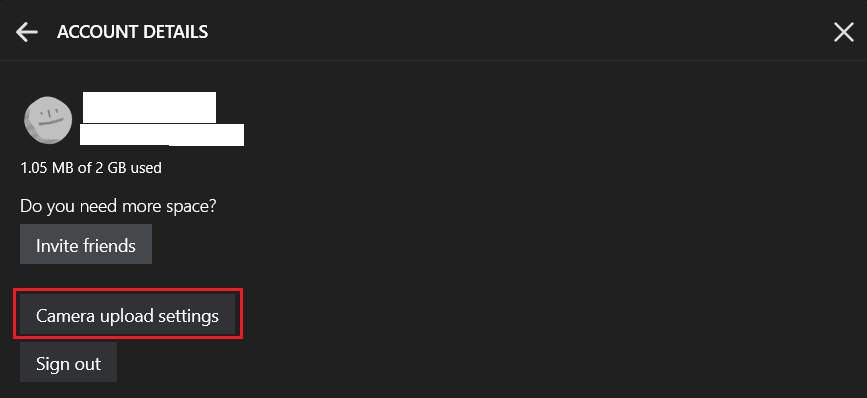
Klicken Sie in den Kamera-Upload-Einstellungen auf den Schieberegler mit der Bezeichnung „Kamera-Upload“ auf die Position „Ein“, um automatische Uploads zu aktivieren. Standardmäßig erfolgen diese Uploads nur über nicht gemessene WLAN-Verbindungen. Wenn Sie möchten, dass automatische Uploads über eine gemessene Verbindung oder über eine mobile Datenverbindung erfolgen, müssen Sie den Schieberegler „Beliebigen Verbindungstyp verwenden“ aktivieren.
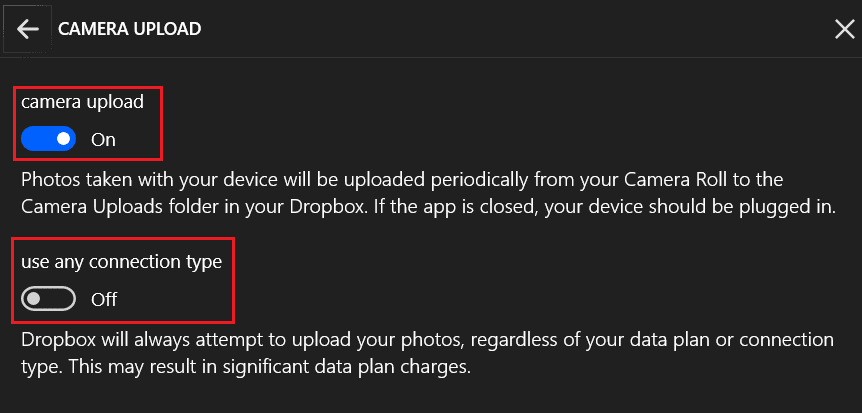
Automatische Uploads erleichtern die Sicherung Ihrer Fotosammlung. Wenn Sie die Schritte in dieser Anleitung befolgen, können Sie automatische Uploads aktivieren, wenn eine mobile Kamera angeschlossen ist.